Bagaimana cara memasukkan baris kosong di atas teks tertentu di Excel?
 |
 |
 |
Saat Anda mengerjakan worksheet, pernahkah Anda mencoba memasukkan baris kosong di atas teks tertentu dalam sebuah kolom? Misalnya, ada beberapa nama di kolom A, sekarang, saya ingin memasukkan baris kosong di atas sel yang berisi nama "Mike" seperti gambar kiri yang ditampilkan, mungkin, tidak ada cara langsung bagi Anda untuk menyelesaikan tugas ini di Excel . Artikel ini, saya akan berbicara tentang beberapa trik bagus untuk menangani pekerjaan ini di Excel.
Masukkan baris kosong di atas teks tertentu dengan kode VBA
Masukkan baris kosong di atas teks tertentu dengan Kutools for Excel
Masukkan baris kosong di atas teks tertentu dengan kode VBA
Untuk memasukkan baris kosong di atas teks tertentu secara manual satu per satu akan membuang banyak waktu, di sini, saya akan membuat kode VBA untuk Anda memasukkan baris kosong di atas nilai sel tertentu sekaligus.
1. Tahan ALT + F11 kunci, dan itu membuka Microsoft Visual Basic untuk Aplikasi jendela.
2. Klik Menyisipkan > Modul, dan lalu tempelkan makro berikut di file Modul Jendela.
Kode VBA: Masukkan baris kosong di atas teks tertentu dengan cepat
Sub test1()
'updateby Extendoffice
Dim i As Long
Dim xLast As Long
Dim xRng As Range
Dim xTxt As String
On Error Resume Next
xTxt = Application.ActiveWindow.RangeSelection.Address
Set xRng = Application.InputBox("please select the column with specific text:", "Kutools for Excel", xTxt, , , , , 8)
If xRng Is Nothing Then Exit Sub
If (xRng.Columns.Count > 1) Then
MsgBox "the selected range must be one column", , "Kutools for Excel"
Exit Sub
End If
xLast = xRng.Rows.Count
For i = xLast To 1 Step -1
If InStr(1, xRng.Cells(i, 1).Value, "Mike") > 0 Then
Rows(xRng.Cells(i, 1).Row).Insert shift:=xlDown
End If
Next
End Sub
3. Lalu tekan F5 kunci untuk menjalankan kode ini, dan kotak dialog akan muncul untuk mengingatkan Anda memilih data kolom yang berisi teks tertentu yang ingin Anda sisipkan baris di atas, lihat tangkapan layar:
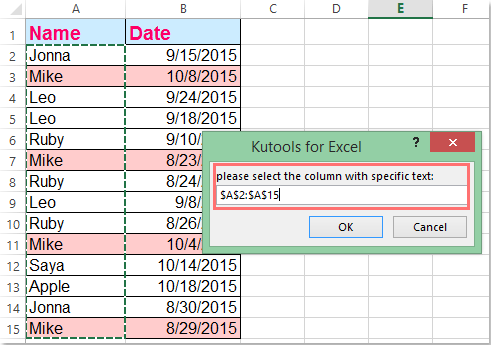
4. Dan kemudian klik OK tombol, baris kosong telah disisipkan di atas teks spesifik "Mike".
Note: Pada kode di atas, Anda dapat mengubah nilai teks “Mike"Ke nilai lain yang Anda inginkan dari skrip Jika InStr (1, xRng.Cells (i, 1) .Value, "Mike")> 0 Kemudian.
Masukkan baris kosong di atas teks tertentu dengan Kutools for Excel
Jika Anda memiliki Kutools untuk Excel, Dengan yang Pilih Sel Spesifik fitur, Anda dapat memilih nilai sel yang ditentukan terlebih dahulu, lalu menerapkan utilitas Sisipkan Baris Lembar dari Excel untuk menyisipkan baris kosong sekaligus.
| Kutools untuk Excel : dengan lebih dari 300 add-in Excel yang praktis, gratis untuk dicoba tanpa batasan dalam 30 hari. |
Setelah menginstal Kutools untuk Excel, lakukan hal berikut:
1. Pilih rentang data yang ingin Anda gunakan.
2. Lalu klik Kutools > Pilih > Pilih Sel Spesifik, lihat tangkapan layar:

3. di Pilih Sel Spesifik kotak dialog, pilih Sel bawah Tipe pilihan, lalu tentukan kriteria yang Anda perlukan di bawah file Tipe khusus bagian, dalam hal ini, saya akan memilih sama dari Tipe khusus, dan masukkan nama yang ingin saya pilih, lihat tangkapan layar:
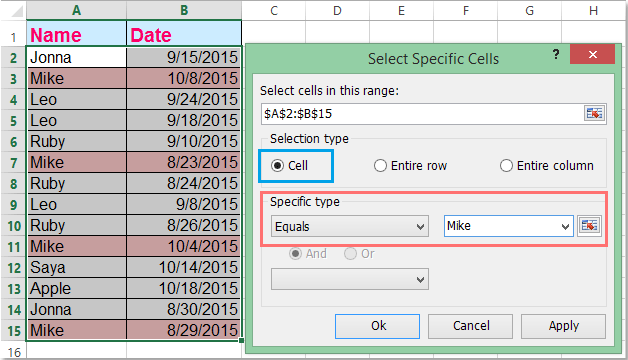
4. Lalu klik Ok tombol, semua sel yang nilainya Mike dipilih sekaligus, lihat tangkapan layar:
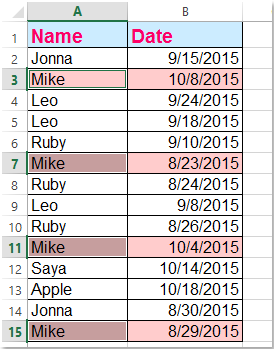
5. Setelah memilih sel teks tertentu, silakan klik Beranda > Menyisipkan > Sisipkan Baris Lembar, dan baris kosong akan disisipkan di atas teks yang dipilih, lihat tangkapan layar:
 |
 |
 |
Unduh dan uji coba gratis Kutools untuk Excel Sekarang!
Demo: Masukkan baris kosong di atas teks tertentu dengan Kutools for Excel
Alat Produktivitas Kantor Terbaik
Tingkatkan Keterampilan Excel Anda dengan Kutools for Excel, dan Rasakan Efisiensi yang Belum Pernah Ada Sebelumnya. Kutools for Excel Menawarkan Lebih dari 300 Fitur Lanjutan untuk Meningkatkan Produktivitas dan Menghemat Waktu. Klik Di Sini untuk Mendapatkan Fitur yang Paling Anda Butuhkan...

Tab Office Membawa antarmuka Tab ke Office, dan Membuat Pekerjaan Anda Jauh Lebih Mudah
- Aktifkan pengeditan dan pembacaan tab di Word, Excel, PowerPoint, Publisher, Access, Visio, dan Project.
- Buka dan buat banyak dokumen di tab baru di jendela yang sama, bukan di jendela baru.
- Meningkatkan produktivitas Anda sebesar 50%, dan mengurangi ratusan klik mouse untuk Anda setiap hari!
